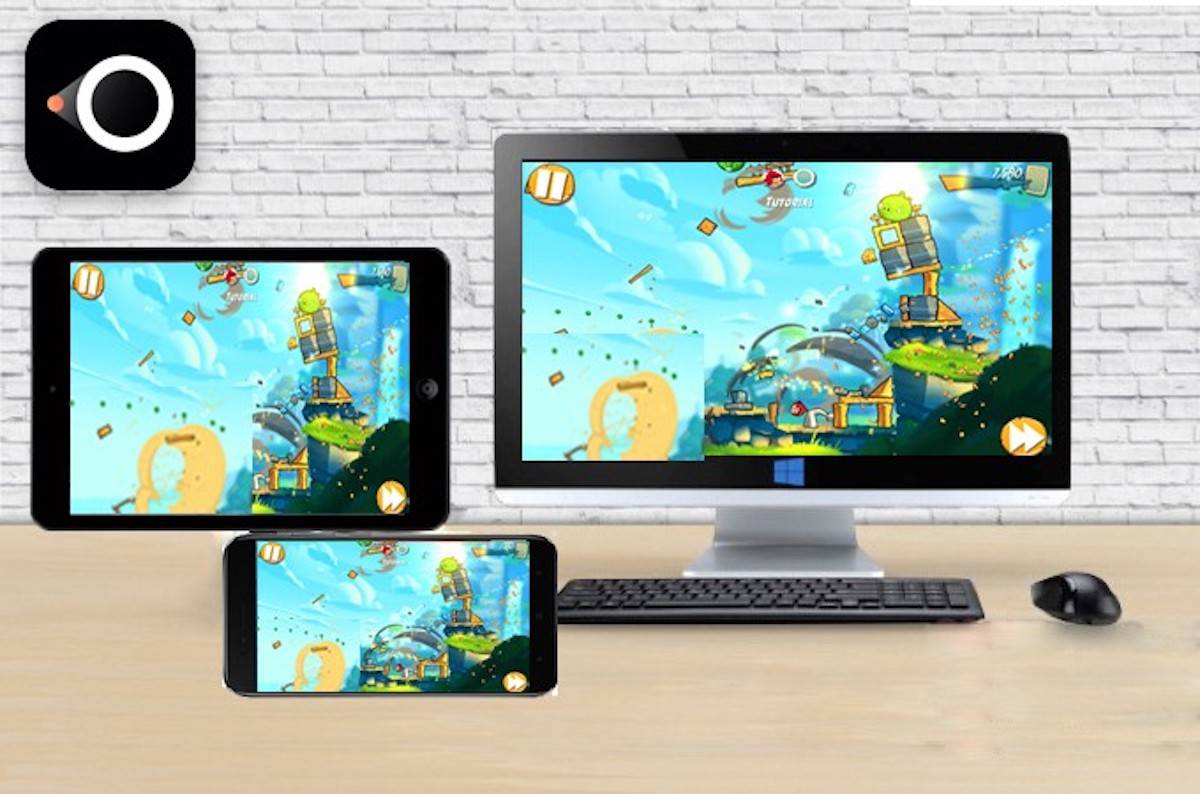对于许多用户来说,手机屏幕可能会感觉很小,尤其是习惯在较宽的 PC 屏幕上玩游戏的游戏玩家。您知道可以从 PC 远程访问您的 Android 手机吗?在本指南中,我们将向您展示如何操作并在更大的屏幕上享受您的游戏!
从 PC 远程访问您的 Android 手机也将提高您的工作效率。例如,您可以通过在 PC 的宽屏幕上执行多任务来节省时间。在桌面上打字也很容易,因为键盘明显更大,而且大多数人都习惯了它的布局。它为不同的偏好提供了更多的优势;以下是如何从中受益!
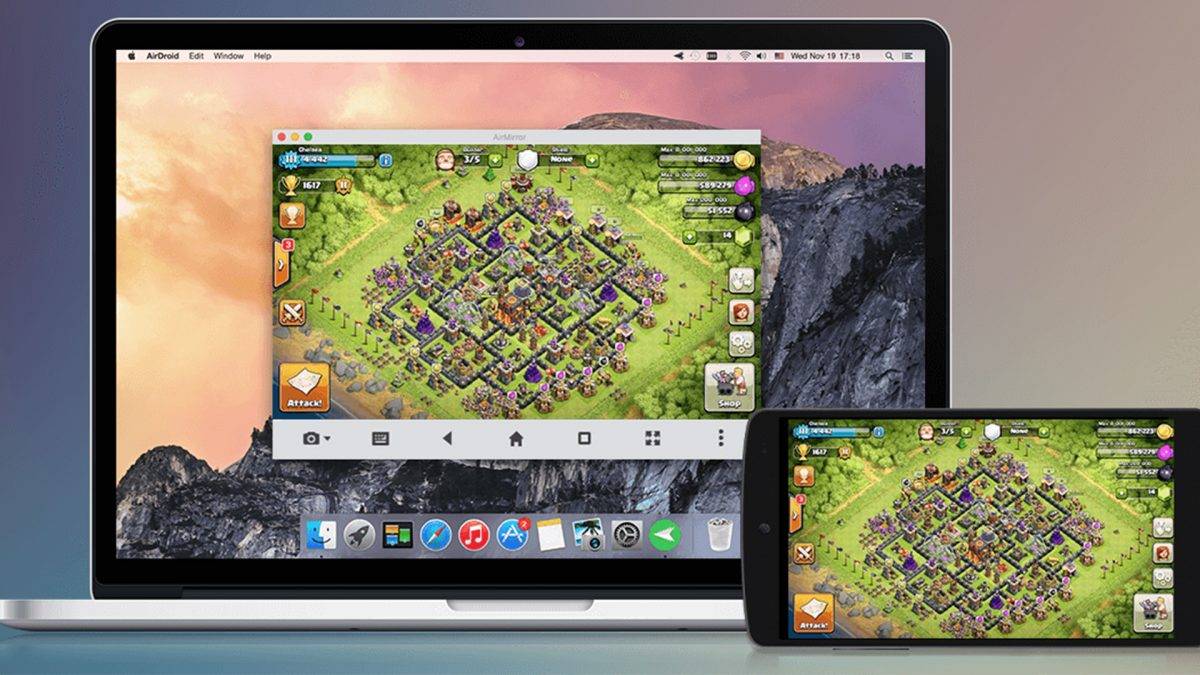
如何从 PC 访问您的手机:第三方应用程序
没有直接的方法可以从 PC 访问您的 Android 手机,您需要使用第三方应用程序。我们列出了三个最好的应用程序来帮助您解决这个问题,您可以在下面找到有关它们的更多信息。
空中机器人
Airdroid 是最常用的应用程序之一,可帮助您“将手机带到计算机上”。除了在 PC 上玩手机游戏外,它还可以检测任何活动并帮助您提高工作效率。
该服务名为 Airdroid Cast,不幸的是,它不是免费的。您必须每月支付 2.49 美元的费用才能继续使用该工具。Airdroid 也有不同的计划和定价选项。
下面是如何使用它:
- 在手机上下载该应用程序。
- 进入 官网 ,点击 Airdroid Cast Web。
- 扫描 二维码。
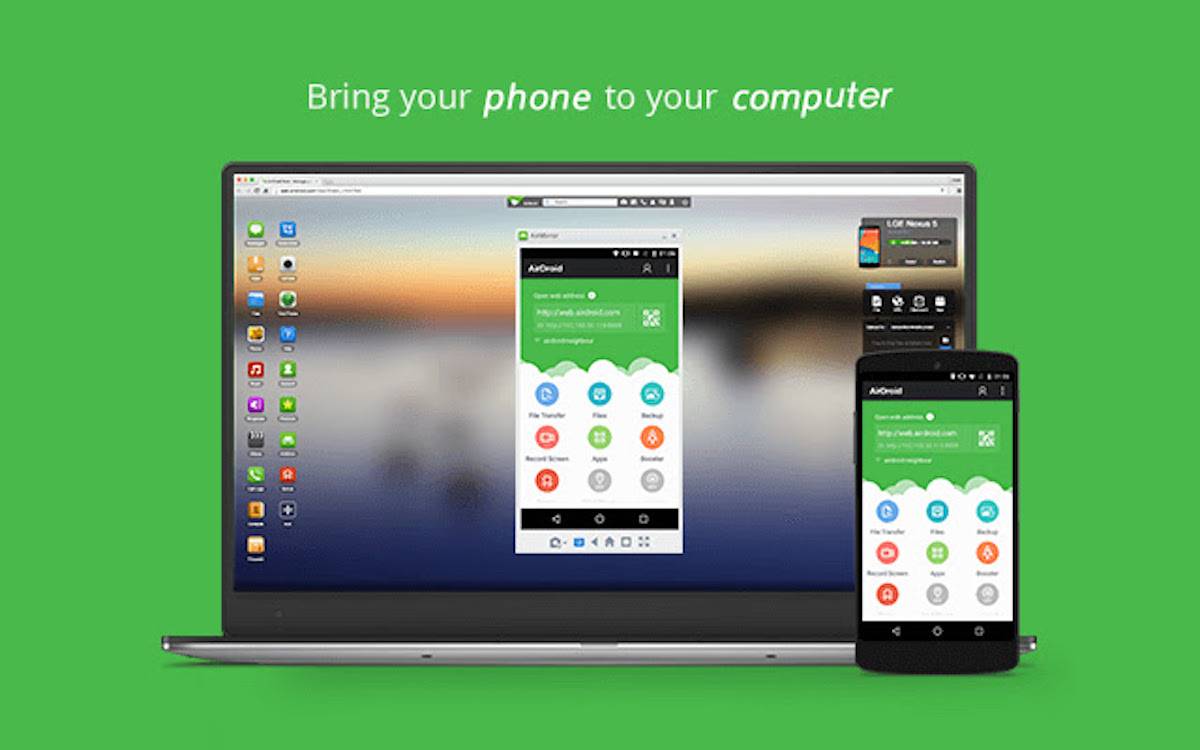
空中机器人
魔镜
ApowerMirror 是另一个帮助您从 PC 远程访问您的 Android 手机的工具。借助这款出色的屏幕镜像程序,您可以实时流式传输媒体文件和游戏。它以始终如一而著称,这是它进入我们前三名的最大原因之一。
对于个人使用,ApowerMirror 提供三种不同的会员模式。每月用户收费 19.95 美元,如果您选择年度选项,则收费 39.95 美元。最后,您还可以获得终身订阅,费用为 69.95 美元。
请按照以下步骤开始使用它:
- 在您的 电脑 和 安卓手机上下载 ApowerMirror 。
- 在两台设备上运行该应用程序。
- 在 PC 上,单击 AirCast, 它将生成一个 12 位 PIN。
- 在您的 Android 手机上,将Local Cast 更改 为 AirCast ,然后输入 写在 P 屏幕上的12 位PIN 。
- 单击 立即开始。
 ” alt=”您知道您可以在 PC 上远程玩手机游戏吗? 如果您的回答是否定的,这里是如何从 PC 访问您的 Android 手机的方法!” width=”1200″ height=”741″ data-lazy-src=”https://www.ghacks.net/wp-content/uploads/2023/04/apowermirror.jpeg” />
” alt=”您知道您可以在 PC 上远程玩手机游戏吗? 如果您的回答是否定的,这里是如何从 PC 访问您的 Android 手机的方法!” width=”1200″ height=”741″ data-lazy-src=”https://www.ghacks.net/wp-content/uploads/2023/04/apowermirror.jpeg” />快看
如果您的设备运行的是 Android 5.0 或更高版本,Letsview 是您选择的最佳选择之一。该应用程序有一个独特的功能,称为“远程投射”,它可以帮助您在 PC 上镜像您的 Android 手机屏幕。除了玩游戏,您还可以回复消息或花时间在社交媒体应用程序上。
幸运的是,LetsView 是一款免费应用程序,您可以使用它从 PC 访问您的 Android 手机。请按照以下步骤操作:
- 在您的设备上安装LetsView。
- 在 PC 和手机上运行它。
- 在您的手机上,点击发现并选择远程投射。
- 点击远程投射代码。
- 在您的PC上,转到插件部分并选择RemoteCast。
- 在您的手机上输入提供的代码,然后点击Remote Cast。
- 点击立即开始。